
어도비 포토샵 ) 펭수얼굴로 포토샵 모자이크 적용하는방법
안녕하세요. 달빛의 꽃입니다.오늘 펭수얼굴을 이용해 포토샵 모자이크 하는 법을 알려드릴게요.저는 펭수를 좋아해서 펭수얼굴사진으로 할게요.

1. 포토샵에 저장한 사진을 불러오면됩니다.
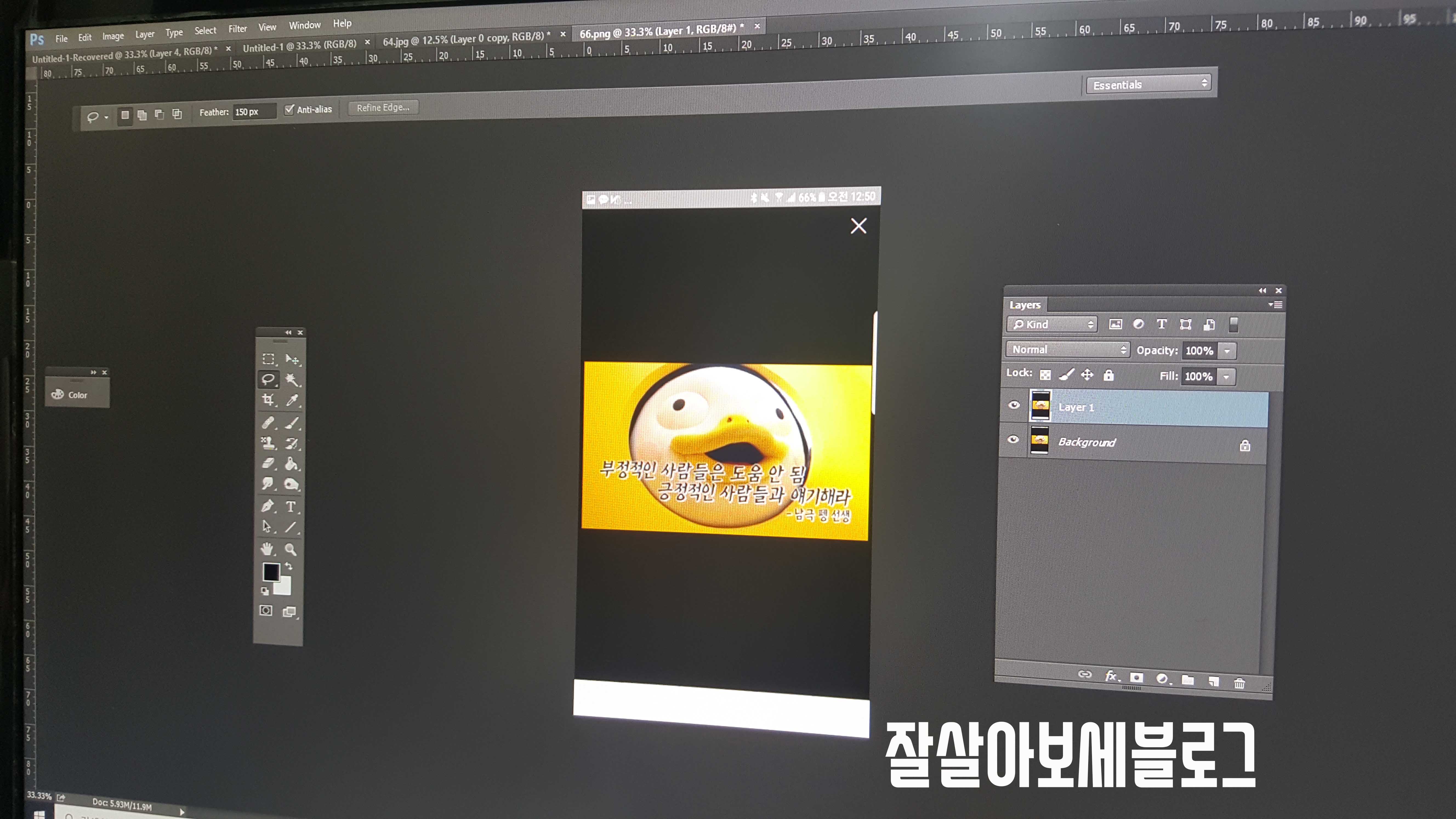
2. ctrl+ J 포토샵 단축키로 레이어를 복사해줍니다.복사하면 레이어가 두 개가 생깁니다.
포토샵 오른쪽에 Background는 원본이고, Layer 1은 복사한 레이어입니다. 복사한 레이어로 마스크 작업을 할 거예요.
3. 포토샵 도구 상자 드래그하거나 원형 툴이나 사각 툴로 사용하셔도 되고
저는 올가미 툴이 깔끔하고 그려지면서 편하더라구요. 올가미툴 단축키 L를 눌러 사용했어요
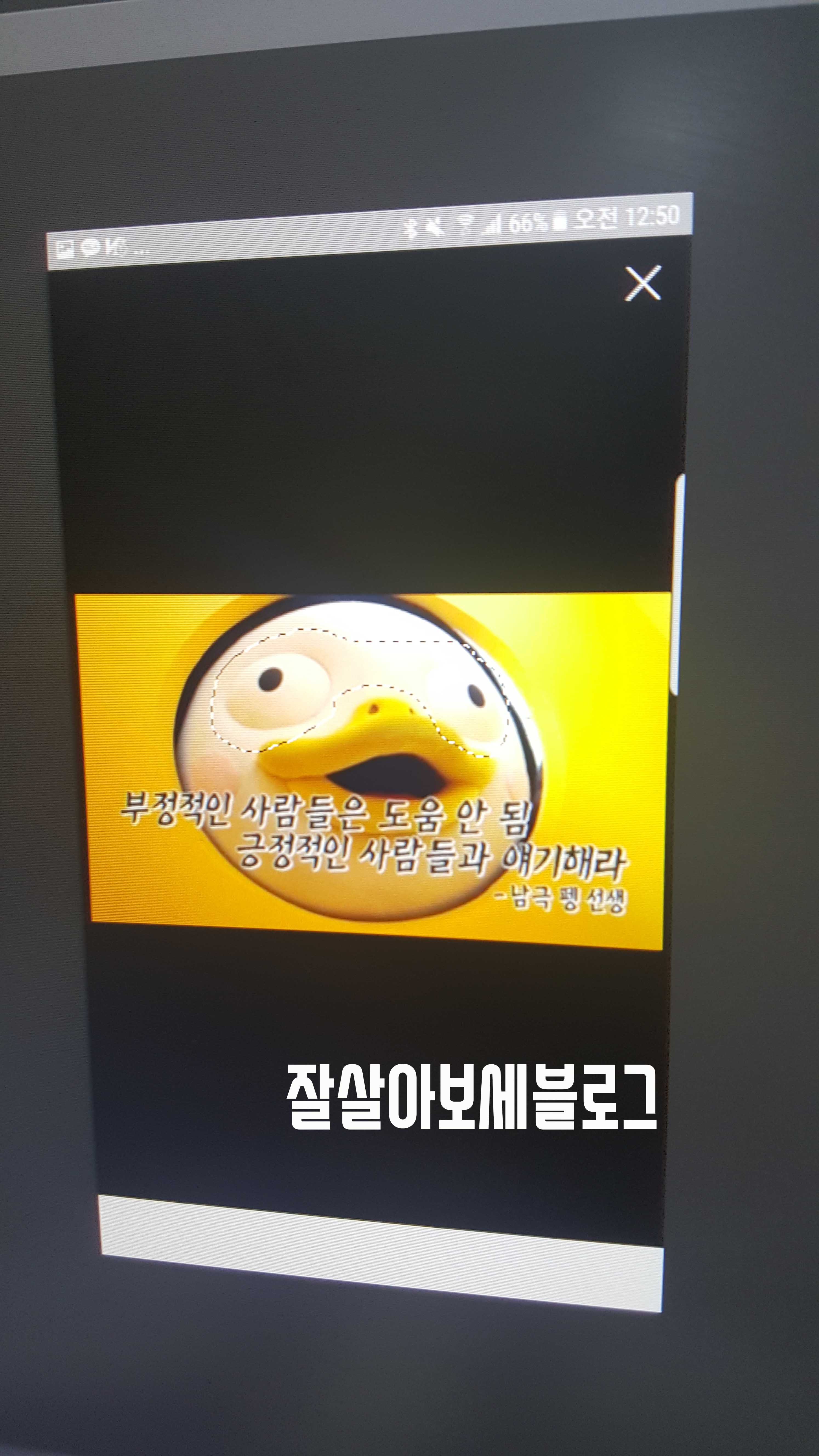
4. 올가미 툴로 펭수얼굴에 가릴 눈을 그려주며 선택합니다.
5. 펭수눈을 선택 후 Filter- pixelate-Mosaic에 클릭하면 됩니다.
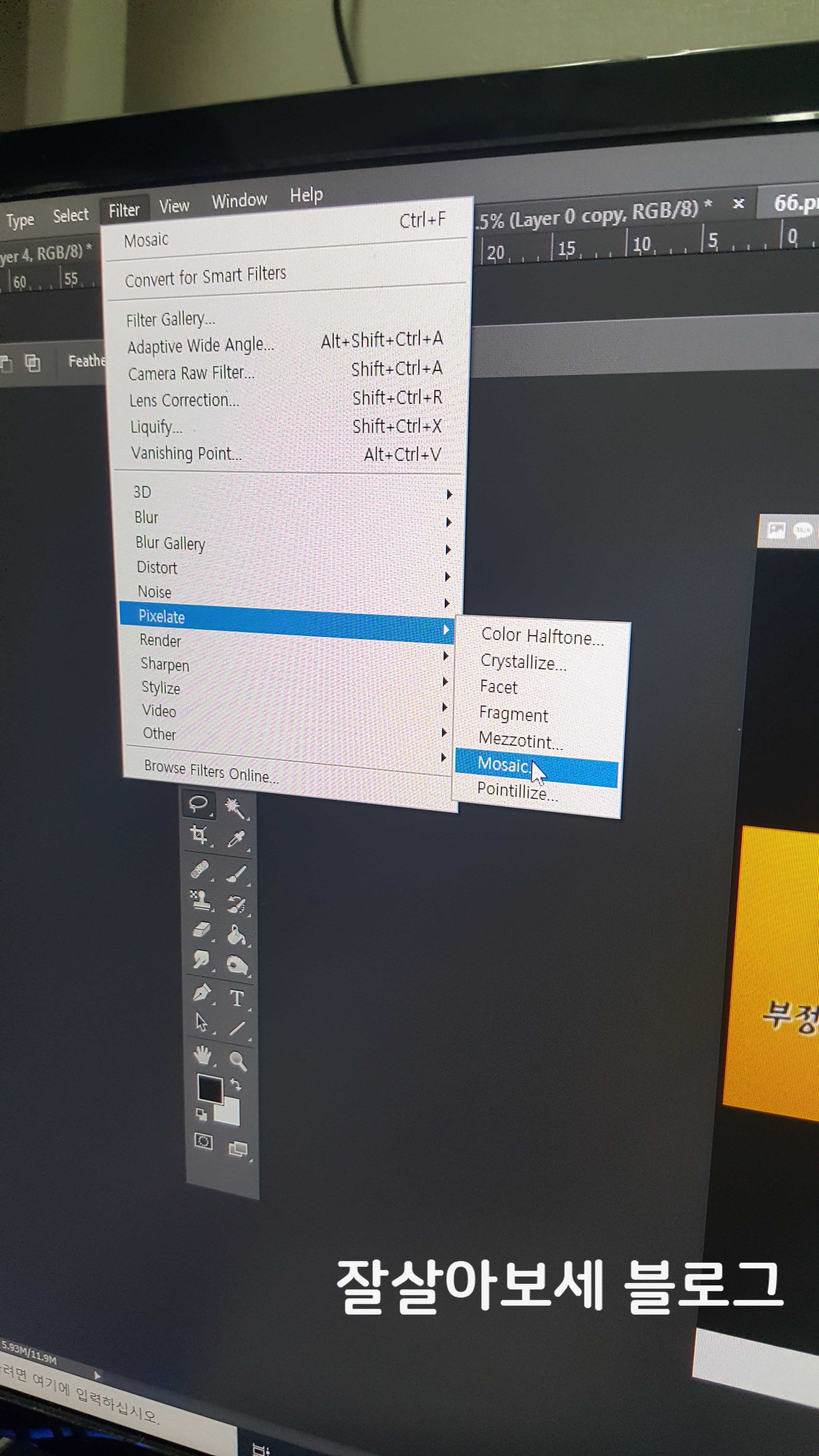
4. 올가미 툴로 펭수얼굴에 가릴 눈을 그려주며 선택합니다.
5. 펭수눈을 선택 후 Filter- pixelate-Mosaic에 클릭하면 됩니다.
6. 모자이크 창이 뜨는데요. prview 가 체크되었는지 확인하세요 미리 볼 수 있는 기능입니다.

call size 보이시죠? 모자이크 call size는 사진에 맞게 보면서 조절하고 ok 누릅니다.

7. 짜잔 모자이크 완성되었어요. 글도 지웠어요 눈처럼 같은 방식으로 하면 됩니다.
모자이크 하면 누구지 잘 모르겠죠? ㅎㅎㅎ
'어도비 포토샵' 카테고리의 다른 글
| 포토샵 이미지 좌우 상하반전 단축키 설정법 (10) | 2020.09.18 |
|---|---|
| 어도비 포토샵 컬러피커 색상오류 해결방법 (0) | 2020.09.14 |

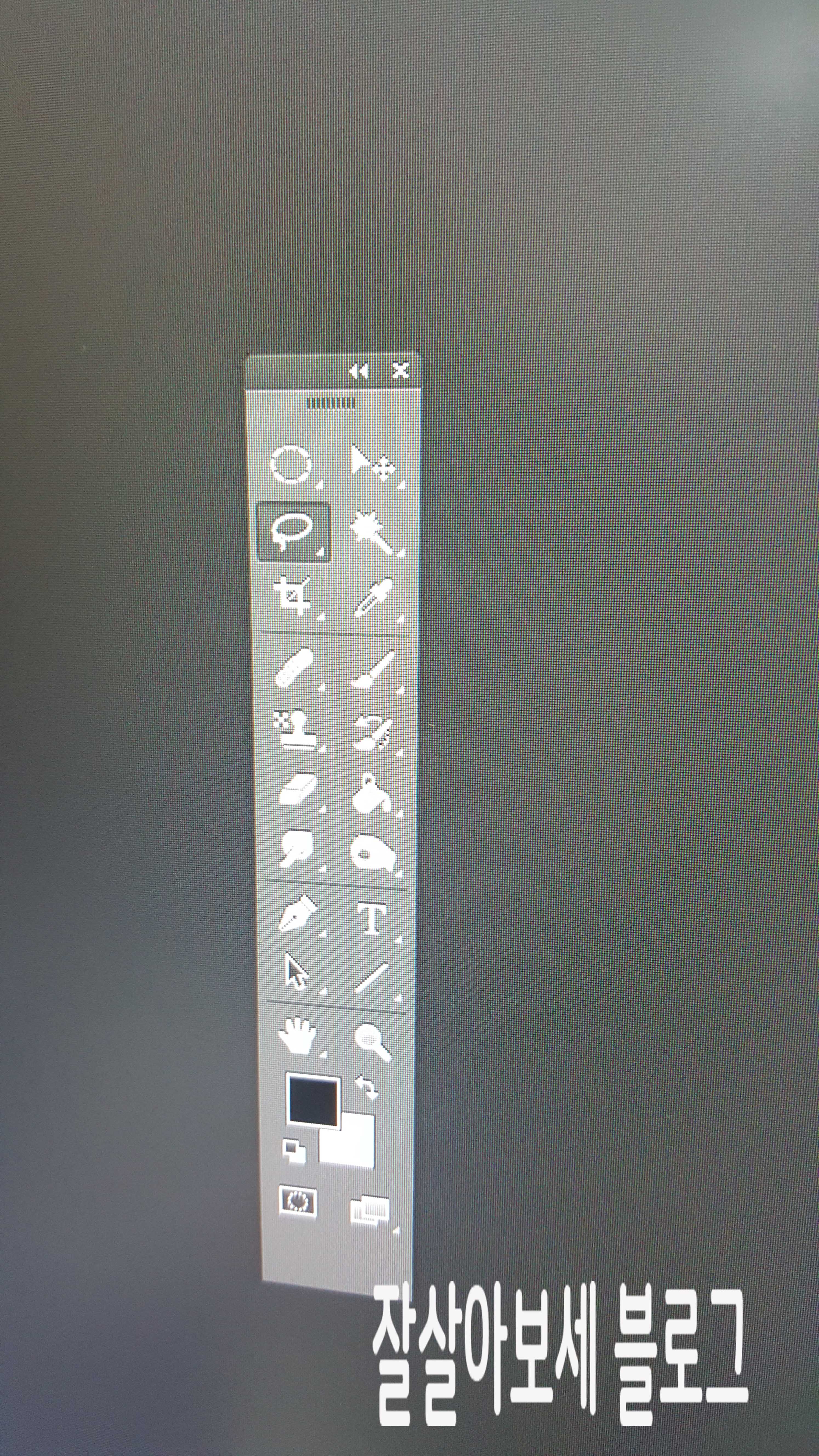


댓글